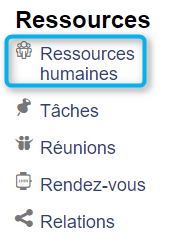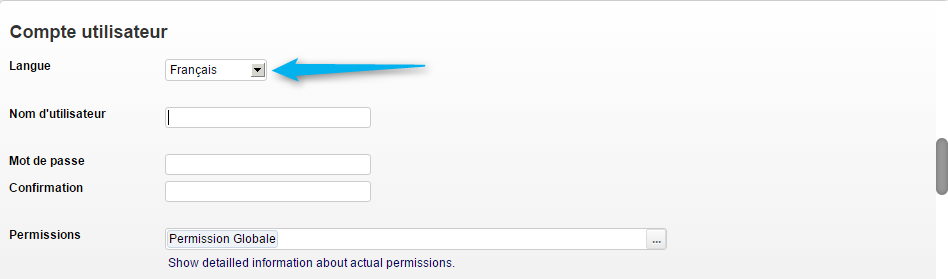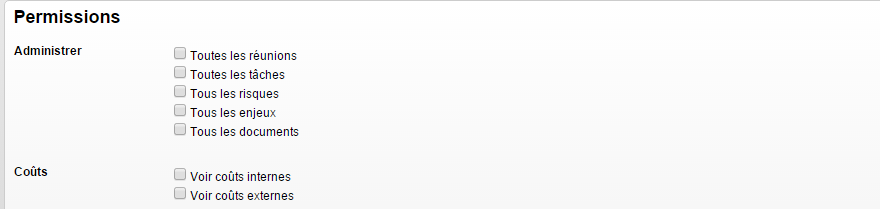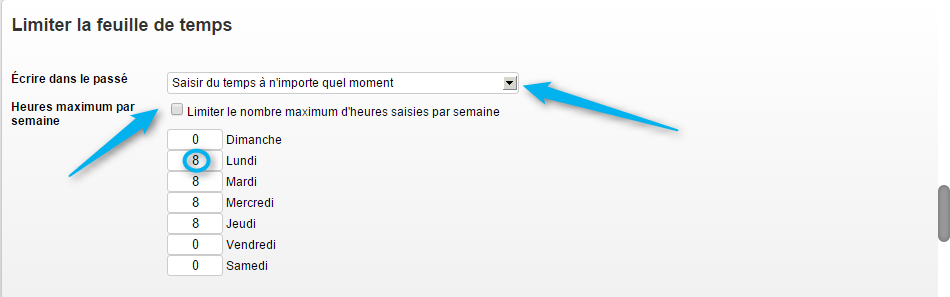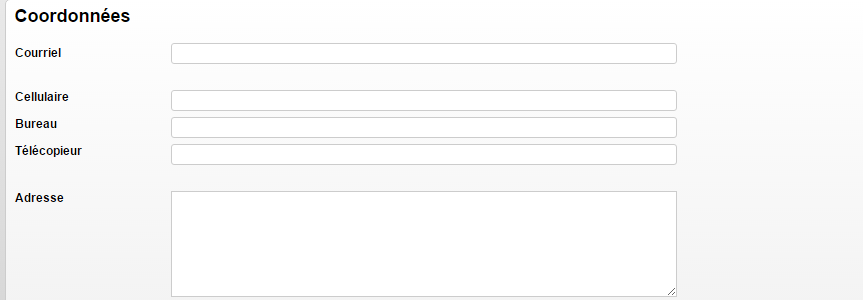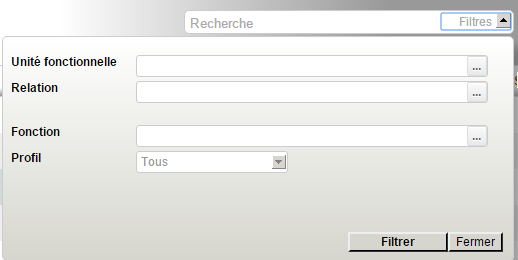Ressources humaines
La gestion des ressources humaines se définit comme un ensemble de pratiques ayant pour objectif de mobiliser et de développer les ressources humaines pour une plus grande efficacité et efficience, en soutien de la stratégie d'une organisation (association, entreprise, administration publique, etc.).
L'outil de gestion des ressources humaines permet donc de créer, modifier ou supprimer une ressource. C'est à partir du même endroit que la fonction, le tarif, les permissions, les coordonnées, etc. peuvent être saisis et configurés.
Sommaire
L'accès à l'outil
L'outil de gestion des ressources humaines peut être accédé à partir du :
- Menu principal
- Tableau de bord corporatif
Menu principal
Pour accéder à la liste des ressources humaines,cliquez sur le lien suivant :
Tableau de bord corporatif
Pour accéder à la liste des ressources humaines à partir du tableau de bord corporatif, cliquez sur le lient suivant dans la boîte Ressources :
Informations de base
Afin de vous permettre de documenter adéquatement les fiches des ressources humaines, ISIOS vous fournit un formulaire complet que nous avons séparé en section afin de vous permettre de mieux saisir les nuances de chacune d'entre-elles. Ainsi, nous commençons avec ce que nous pouvons nommer les informations de base.
Type
Permet de déterminer si la ressource est interne ou externe.
- Interne
- Personne physique faisant partie de l'organisation à titre de salariée, et qui participe plus ou moins activement au projet. Ce type de ressource peut être "prêtée" ou facturée au projet par un mécanisme de facturation interne, à partir d'un système de feuille de temps intégrée à la gestion du projet.
- Externe
- Personne physique ne faisant pas partie de l'organisation à titre de salariée, et qui participe plus ou moins activement au projet, rémunérée à un taux horaire ou journalier convenu, ou selon un forfait préalablement négocié.
Unité fonctionnelle
Regroupement des ressources qui sont responsables d'occuper une fonction précise (ex: département des TI). Il est possible d'associer la ressource à une unité fonctionnelle existante ou en créer une nouvelle.
Fonctions
La fonction est en quelque sorte le rôle, ou le titre d’une ressource. Il est possible de créer plus d’une fonction pour une ressource qui chapeaute plusieurs rôles, et ainsi attribuer différents taux horaires. Par exemple, un chargé de projet peut également avoir un rôle d'analyste dans une organisation, cette ressource a donc deux fonctions, à deux taux horaires distincts.
Il est possible d'associer la ressource à une fonction existante ou en créer une nouvelle.
- Nom
- Le nom ou le titre de la fonction.
- Profil
- Junior
- expérience limitée.
- Intermédiaire
- expérience moyenne
- Senior
- expérience accrue.
- Taux horaire interne
- Taux de type "coûtant".
- Taux horaire
- Taux de type externe ou "vendant"
La possibilité de distinguer le taux horaire interne du taux horaire externe (ou taux horaire) permet d'ajouter un aspect de confidentialité concernant la marge de profit (coût net).
Étiquettes
Le système de balises permet d'associer une ressource à un ou plusieurs mots clés. En utilisant cet outil et le moteur de recherche conjointement, il devient alors possible de trouver tous les éléments qui ont été associés à une ressource à l'aide d'une ou plusieurs balises.
Utilisateur
Dans la solution ISIOS, la liste des ressources humaines n'est pas une liste d'utilisateur. Ainsi, il se peut que certaines de vos ressources soient aussi des utilisateurs du système ISIOS. Cette section permet de créer un utilisateur :
Rôles
- Administrateur
- Le rôle administrateur est considéré comme plus « technique » c'est-à-dire qu'il permet de débloquer certaines permissions pour différentes ressources humaines, certains projets, permet la gestion des mots de passe, etc.
- Responsable des ressources humaines
- Ce rôle permet de saisir/modifier les taux horaires des ressources humaines ainsi que valider les feuilles de temps, que la ressource ayant ce rôle soit impliquée dans un projet ou non.
- Responsable de projets
- Ce rôle permet de créer, modifier et archiver des projets. Il a aussi, le pouvoir de valider les feuilles de temps de ses propres projets.
- Intervenant
- Ce rôle correspond à 75% des utilisateurs. L’intervenant a normalement comme tâche récurrente de saisir ses heures travaillées dans la feuille de temps. L’intervenant peut aussi en faire beaucoup plus, dépendamment des permissions qui lui sont données ; assignation à une tâche, permission de lecture/écriture à des documents, ajout à une réunion, etc.
- Client
- Le rôle de client est plus restrictif puisqu'il permet de voir que certaines informations (ex: coûts vendant, certains rapports, etc.).
Nom d'utilisateur
Code devant être utilisé lors de la connexion à la page d’accueil du logiciel ISIOS. Généralement, le nom d'utilisateur est déterminé de la façon suivante :
[première lettre du prénom][nom].
Mot de passe
Les normes de sécurité standard sont conseillées; 8 caractères comprenant des chiffres, des lettres (minuscules et majuscules) ainsi que des symboles.
Confirmation
Confirmation du mot de passe.
Langue
Le choix de langue par défaut du logiciel ISIOS. Ce choix impacte également le courriel quotidien envoyé à la ressource.
Dernière connexion
Indique le dernier moment où la ressource s'est connectée au logiciel ISIOS.
Permissions
Un utilisateur du système ISIOS possède des droits d'accès et d'opération. C'est dans cette section que vous définissez les permissions des utilisateurs :
Administrer
Les différentes permissions avec lesquelles la ressource peut interagir :
- Toutes les réunions
- Tous les points de suivi
- Tous les risques
- Tous les enjeux
- Tous les documents
Feuille de temps
Le menu déroulant permet de déterminer quand la ressource sera en mesure de saisir les heures travaillées, et combien de temps de façon rétroactive.
- Saisir du temps à n'importe quel moment
- ... au plus tard 1 semaine dans le passé
- ... au plus tard 2 semaine dans le passé
- ... au plus tard 3 semaine dans le passé
- ... au plus tard 1 mois dans le passé
- ... au plus tard 2 mois dans le passé
- ... au plus tard 3 mois dans le passé
- ... au plus tard une année dans le passé
Les cases à cocher permettent de déterminer le ou les endroits dans le logiciel où la ressource peut saisir son temps.
- Saisir des heures dans Projets
- Saisir des heures dans Tâches
- Saisir des heures dans Rendez-vous
- Saisir des heures dans Autres
Limiter le nombre maximum d'heures saisies par semaine
Si le nombre d'heures travaillées par la ressource doit être limité, la case doit être cochée. Se référer à la section Heures de travail afin de saisir le nombre d'heures maximal à chaque jours.
Suivi par courriel
Afin d'aider l'utilisateur dans sa planification, il est possible d'avoir un rappel des éléments quotidiens importants par notification ou par courriel:
Notification
Il est possible de choisir les sujets pour lesquels la ressource recevra une notification. Les notifications sont visibles à partir de la barre de menu personnalisée et sont également envoyées via courriel à l'adresse indiquée dans la section coordonnées.
Les notifications possibles sont:
- Changement de phase d'un projet
- Énoncé à valider
- Énoncé approuvé
- Invitation à une réunion
- Modification à une réunion
- Annulation d'une réunion
- Annulation de participation à une réunion
- Ajout d'une tâche
- Modification d'une tâche
- Nouvelle affectation
Courriel quotidien
Cette section permet à l’utilisateur de déterminer les sujets dont il aimerait être informé quotidiennement. Un courriel unique rassemblant tous ces sujets lui sera envoyé quotidiennement. Une belle exclusivité ISIOS !
Le courriel peut inclure les suivis suivants :
- Activités
- Réunions
- Rendez-vous
- Tâches
- Congés
Heures de travail
Cette section permet d’indiquer le nombre d’heures maximal pouvant être saisi par la ressource :
Si la ressource dépasse ce nombre d’heures, un code de couleur sera visible dans sa feuille de temps pour l’en avertir. Notez qu’il est aussi possible de simplement empêcher le dépassement, voir la section « Permissions ».
Coordonnées
Cette section permet d'entrer les coordonnées de la ressources :
Courriel
L’adresse courriel saisie ici détermine où sont acheminés les notifications ainsi que les courriels hebdomadaires.
Cellulaire
Numéro de téléphone mobile.
Bureau
Numéro de téléphone corporatif. Il est possible d'ajouter un numéro de poste.
Télécopieur
Numéro de fax.
Adresse
Adresse complète de la ressource.
Spécificités de la liste des ressources humaines
L'outil de gestion des ressources humaines est présenté sous forme de liste. Comme vous le savez peut-être, la plupart des listes d'ISIOS partage les mêmes propriétés et fonctions de bases. Dans cette section, nous vous présenterons les spécificités de la liste des ressources humaines :
- Les onglets de la liste ;
- Les recherches possibles ;
- Les filtres de la liste.
Pour plus de détails concernant les fonctions générales d'une liste, référez-vous à la section Gestion des listes.
Onglets
La liste possède les onglets suivants :
- Tous
- Interne
- Externe
Recherche
Afin de trouver rapidement un enjeu parmi une liste exhaustive, un moteur de recherche est mis à votre disposition.
Filtres
Comme pour les onglets, la liste des ressources humaines possède des filtres spécifiques, pouvant être combinés afin de créer un effet d'entonnoir permettant ainsi de faire une recherche plus précise :
- Unité Fonctionnelle
- Filtrer la liste par unité fonctionnelle.
- Client
- Filtrer la liste par client.
- Fonction
- Filtrer la liste par fonction.
- Rôle
- Filtrer la liste par rôle d'utilisateur.